Türk Telekom Zyxel Vmg3313-B10a Modem Kurulumu

Türk Telekom Zyxel Vmg3313-B10a Modem Kurulumu
-Kullanmakta olduğunuz web tarayıcınızı açınız ve adres satırına 192.168.1.1
yazıp Enter tuşuna basınız
-Açılan ekranda kullanıcı adı kısmına “admin”, parola kısmına
“turktelekom” yazınız.
-Şifrenizi yazdıktan sonra “Oturum Aç” butonuna tıklayınız.
-Açılan ekranda yeni şifre oluşturabilirsiniz.

-Uygula butonuna tıklayarak ayarlarınızı kaydediniz. Ayarlar kaydedildikten sonra
modem sizi yönetim arayüzüne yönlendirecektir.
-Yönetim arayüzü açıldığında alt panelde yer alan Ağ Ayarları menüsünden
Geniş Bant linkine tıklayınız.

-Fabrika ayarlarında kullanıcı adı iki bölüm ve @ttnet kısmı sabit olarak gelmektedir.
ADSL kullanıcı adınız @ttnet ile bitiyorsa sol taraftaki alana ADSL kullanıcı adınızın
@ttnet’ten önceki kısmını yazınız.

-Elinizdeki belgede VDSL/ADSL kullanıcı adı kısmında ttnet’ten farklı bir ifade yer
alıyorsa yukarıdaki ekran görüntüsünde olduğu gibi “TTNET dışında bir İnternet
Servis Sağlayıcı ile kullanmak için tıklayınız.” kısmından elinizdeki kullanıcı adını ve
şifresini giriniz. @ işaretini yazdığınızdan emin olunuz.
-Uygula butonuna tıklayarak ayarlarınızı kaydediniz. Kısa bir süre sonra modeminiz
servis sağlayıcınızdan iP adresi alacak ve İnternet ışığınız yeşil yanacaktır.
*Aşağıdaki ekran modeminizin WEB arayüzünün genel görünüşünü göstermektedir. Bu
ana ekrandan;
- WEB arayüz dilini sağ üst köşedeki kutudan değiştirebilir, yapılandırma menülerine
erişebilirsiniz. - Cihazın modeli, yazılımı (Firmware), Servis Sağlayıcınızdan aldığı iP adresi, DSL hat
durumu gibi bilgilere “Durum” kısmından ulaşabilirsiniz.

*Aşağıdaki tablo bu ekrandaki menülerde hangi işlemlerin yapılacağını kısaca
anlatmaktadır.

*Aşağıdaki tablo bu ekrandaki menülerde hangi işlemlerin yapılacağını kısaca
anlatmaktadır.

IPTV Bağlantı Kontrolü
IPTV bağlantısı için modeminizde herhangi bir ayar yapmanıza gerek yoktur.
Elinizdeki STB cihazı ile yayın alabilmeniz için modemin 2. PVC üzerinden (2. sanal
devre) IP almış olması gerekmektedir. Bunu kontrol etmek için modemin ana
sayfasında iken ekranın sağ tarafında bulunan “Bağlantı Durum” linkine tıklayınız.
Linke tıkladığınızda yan taraftaki sayfa açılacaktır. Buradaki WAN 1 kısımında
lnternet PVC’sinin bilgileri görülmektedir. WAN 2 kısımında ise IPTV PVC’sinin
bilgilerini görebilirsiniz. Eğer WAN 2 kısımında IP adresi görüyorsanız modeminiz IPTV
PVC’si üzerinden yayın alabilecek demektir. Burada IP adresi görmenize rağmen
IPTV yayını alamıyorsanız internet servis sağlayıcınızın çağrı merkezi ile görüşmeniz
gerekmektedir.

Kablosuz Bağlantı Ayarları
-Modeminizin WEB arayüzünde ana menüde aşağıda bulunan paneldeki “Ağ
Ayarları” bölümünden “Kablosuz” linkine tıklayınız.
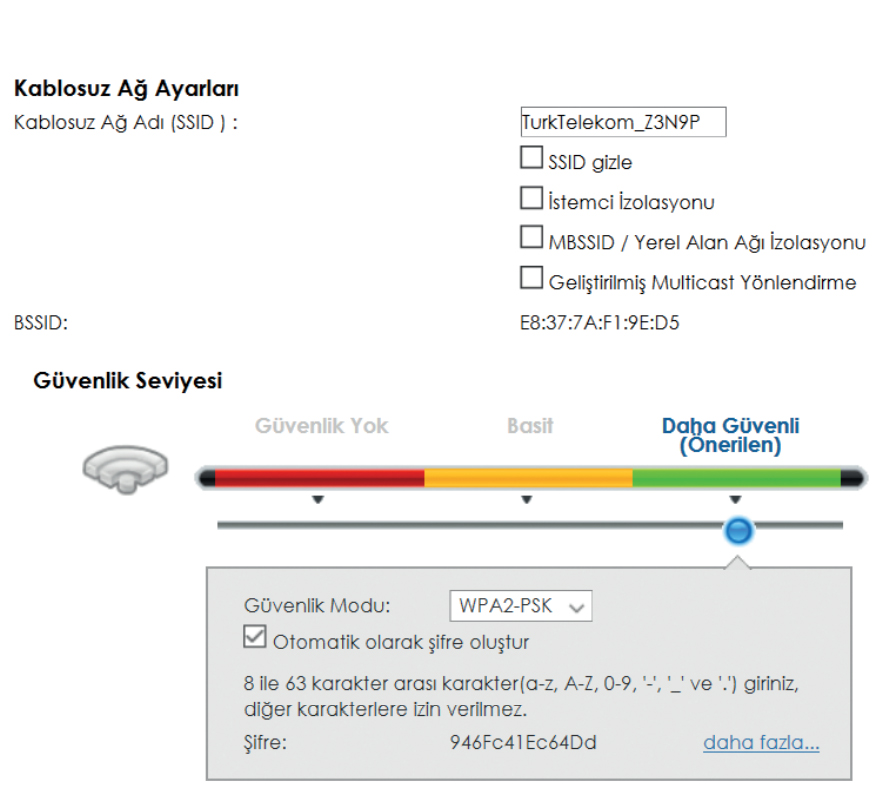
Modeminizin kablosuz ağ adı (SSID) ve kablosuz güvenlik şifresi fabrika
ayarlarında yukarıdaki gibidir ve bu değerler her modem için farklıdır. Bu sayede
kullanıcılar birbirlerinin şifresini tahmin edememektedir. Fabrika ayarlarındaki
kablosuz ağ adı (SSID) ve kablosuz güvenlik şifresi modeminizin kasasının altında
yazmaktadır. Bu değerleri kullanarak modemin ize güvenli bir şekilde
bağlanabilirsiniz. “Güvenlik Modu” en yüksek seviye olan “WPA2-PSK” olarak seçili
gelmektedir.
-Modeminizin kablosuz ağ adı (SSID) ve kablosuz güvenlik şifresi her modem için
farklı olmasına rağmen kablosuz ağ adı (SSID) ve kablosuz güvenlik seviyesi/şifresi
değerlerinizi kendi belirlediğiniz değerlerle değiştirebilirsiniz. Güvenlik Modu kısmını
WPA-PSK veya daha yüksek düzey bir şifreleme seviyesi olan WPA2-PSK olarak
seçmenizi öneririz. Şifre kısmına en az 8 haneli kablosuz ağ şifrenizi yazınız, şifre
oluştururken harf, rakam ve standart sembollerin birçoğunu kullanabilirsiniz.
Burada belirlediğiniz şifreyi bilgisayarınızla kablosuz olarak İnternete bağlanmak
için kullanacaksınız. Ağ adı (SSID) alanına, modeminizin kablosuz bağlantı ismini
yazabilirsiniz. Kablosuz kart takılı bir bilgisayardan ortamdaki kablosuz bağlantı
noktaları arandığında modeminiz bu alana yazacağınız isimle görünecektir.
-Uygula butonuna tıklayarak ayarlarınızı kaydediniz.
WPS BUTONUNA BASARAK KABLOSUZ GÜVENLİK AYARLARINI ETKİNLEŞTİRME
Kablosuz güvenlik ayarlarını yan paneldeki WPS/WLAN butonu ile kolayca
yapılandırabilirsiniz.
-Modeminizin açık olduğundan emin olunuz. WPS destekli kablosuz ağ kartı takılı
olan bilgisayarınızı modeminizin yakınına yerleştiriniz.
-Modeminiz arka yüzünde sağ-yan taraftaki WPS butonuna 5 sn basılı tutunuz.
Ardından 120 sn içinde WPS uyumlu kablosuz ağ bağdaştırıcınızdaki WPS
butonlarına basınız.
Hangi cihaz üzerindeki WPS butonuna ilk önce bastığınız önemli değildir. Önemli
olan cihazlardan birinde WPS’e basarak aktiflendiği süreden sonra 2 dakika
içerisinde diğerinde de WPS’e basılmasıdır. Modemin ön panelindeki WPS ışığı
modeminiz WPS destekli ağ kartı ile WPS bağlantısı oluştururken yeşil renkte
yanıp söner.
Port Yönlendirme (NAT Ayarları)
Kullanıcıların en çok yapmak istedikleri uygulamaların başında modem (router)
arkasında kurulu bir web sunucu, mail sunucu veya kamera kayıt cihazına İnternet
üzerinden ulaşmak gelir. Bunun dışında bir bilgisayarın masaüstüne RDP (Uzak
Masaüstü Protokolü) ile ulaşmak da sık rastlanan uygulamalardan biridir. Bu
uygulamaları yerine getirebilmek için; web sunucu için 80 (HTTP), mail sunucu için 25
(SMTP) ve 110 (POP3), uzak masaüstü bağlantısı için 3389 numaralı portları ilgili
bilgisayarın IP adresine yönlendirmek gerekmektedir. Kamera uygulamaları için tek
bir port değil de genelde belirli bir port aralığı kullanılmaktadır.
örnek olarak:
192.168.1.2 IP adresli bilgisayarda web sunucu,
192.168.1.3 IP adresli bilgisayarda mail sunucu,
192.168.1.4 IP adresli bilgisayarda FTP sunucu,
192.168.1.10 IP adresli bilgisayarda kamera kayıt programı kurulu olsun.
192.168.1.5 IP adresli bilgisayar ise RDP ile uzak masaüstü bağlantısı yapmak
istediğimiz bilgisayar olsun.
Bu uygulamayı gerçekleştirmek için;
Cihaza web arayüzünden bağlanıp. “Ağ Ayarları” menüsü altındaki “NAT” linkine
tıklayınız. Açılan sayfada “Yeni kural ekle” butonuna tıklayınız. Burada “Hizmet Adı”
kısmındaki seçeneklerden web sunucu için WWW, FTP sunucu için FTP, mail sunucu için
ise e-posta servislerini seçiniz. “Sunucu IP Adresi” kısmına ise yönlendirmenin yapılacağı
bilgisayarların iP adreslerini giriniz. WAN arayüzü bölümünden İnternet için kullanmakta
olduğunuz bağlantıyı seçiniz. Yönlendirmiş olduğunuz portlara yönelik istekler VDSL
bağlantı üzerinden gelecekse WAN Arayüzü bölümünden “Internet_DSL/ppp0” ADSL
bağlantı üzerinden gelecekse “Internet_DSL/ppp1.1” değerini seçiniz .


USB Portu Üzerinden Dosya Paylaşımı
-FAT, FAT32 dosya sistemleri desteklenmektedir. Yerel ağda bulunan kullanıcılar için
belirtilen dosya sistemini kullanan USB diskler ile dosya paylaşımı yapılabilmektedir.
Dosya paylaşımı ayarlarını cihazda etkin hale getirmek için VMG-3312 yönetim
arayüzüne girerek USB Servisi – Dosya Paylaşma sekmesinde, “Dosya Paylaşım
Hizmetleri” özelliğini aktif etmeniz gerekmektedir.

DOSYA PAYLAŞIMINA ERİŞİM
Yöntem 1: Cihaz arayüzünde bulunan “Çalışma Grubu Adı” ile dosya erişimi yapmak
isteyen bilgisayarları aynı çalışma grubuna alarak dosyalara erişim sağlanabilir. Alttaki
örnekte gösterildiği üzere bilgisayarın “Network” alanında çıkan cihaz model ismi
seçilerek, bağlı bulunan diskler görüntülenebilmektedir. Örnekte gösterildiği üzere
bilgisayar “WORKGROUP” çalışma grubunda bulunmaktadır ve cihaz ayarlarında
seçilen grup ile aynıdır.

Yöntem 2: Bilgisayar’ın “Başlat” menüsünde “Çalıştır” bölümüne \\192.168.1.1 girilerek,
paylaşılan dosyalar görüntülenir. Cihazın yerel erişim IP’si değiştirilmiş ise “Çalıştır”
bölümüne yeni iP yazılmalıdır.

Modeminizin DLNA desteği bulunmaktadır ve bu özellik fabrika ayarlarında kapalı
gelmektedir. DLNA özelliği sayesinde yeral ağda bulunan DLNA destekli bir medya
oynatıcısı ile USB portuna bağlı disk içerisindeki medya içeriği erişilebilir olmaktadır.
Aşağıdaki listede desteklenen dosya formatları belirtilmektedir.

DLNA özelliğini Ağ Ayarları > Usb Servis > Medya Sunucusu menüsüne giderek
açabilirsiniz.
KAYNAK : TURKTELEKOM

Bir yanıt yazın